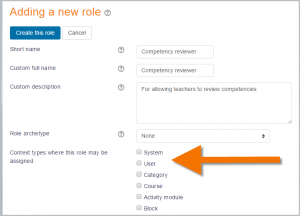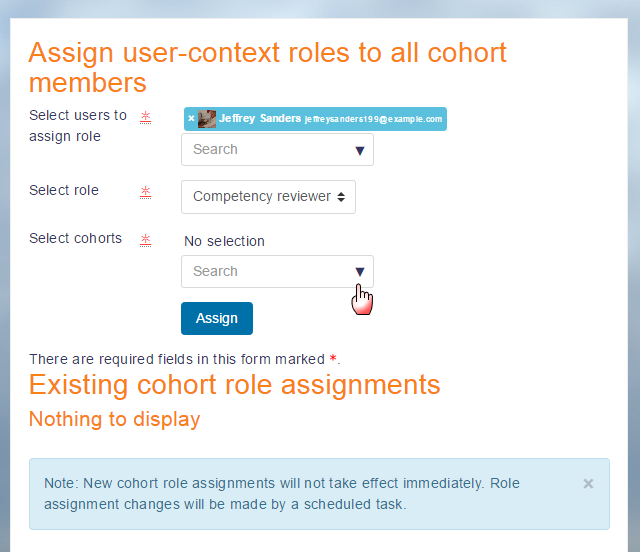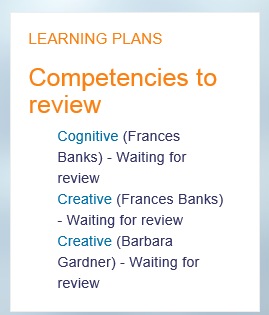Diferencia entre revisiones de «Revisor de competencia»
De MoodleDocs
(tidy up) |
(tidy up) |
||
| Línea 17: | Línea 17: | ||
#Desde Permisos, haga click en el enlace 'Asignar roles relativos a este usuario' (en la sección de Roles) | #Desde Permisos, haga click en el enlace 'Asignar roles relativos a este usuario' (en la sección de Roles) | ||
#Haga click en 'Revisor de competencia' y añádale el profesor a este estudiante. | #Haga click en 'Revisor de competencia' y añádale el profesor a este estudiante. | ||
==Asignar el profesor a un gran número de estudiantes== | ==Asignar el profesor a un gran número de estudiantes== | ||
#Desde la Administración del sitio, acceda a la pantalla de [[Cohortes]] y cree una cohorte con los estudiantes relevantes adentro. | #Desde la Administración del sitio, acceda a la pantalla de [[Cohortes]] y cree una cohorte con los estudiantes relevantes adentro. | ||
Revisión del 18:57 11 oct 2017
- Los profesores de curso no pueden, por defecto, revisar competencias cuando los estudiantes lo piden, ya que las competencias y los planes de aprendizaje existen afuera del contexto del curso, mientras que el rol de profesor está asignado en el contexto del curso. Para permitirles a los profesores que revisen competencias de estudiantes en su clase, siga estos pasos:
Crear un nuevo rol personalizado
- Desde la Administración del sitio, acceda a la pantalla para Definir Roles y haga click en el botón para Añadir un nuevo rol.
- Ignore la pantalla de configuraciones por defecto y haga click en el botón azul para Continuar.
- Dele a su rol el nombre de 'Revisor de competencia'.
- Seleccione 'Usuario' como el tipo de contexto en donde el rol puede ser asignado(Nota: Usted puede elegir el tipo de contexto 'Sistema', pero esto significará que el profesor verá todas las competencias en el sitio. Normalmente un profesor solamente revisará las competencias de sus cursos.)
- Deslícese hacia abajo y configure las capacidades moodle/competency:usercompetencyreview y competency:usercompetencyview a Permitir.
- Si Usted necesita que el rol pueda ver evidencia subida de estudiante, entonces también configure a Permitir "moodle/competency:userevidenceview".
- Guarde el nuevo rol.
Asignarle al profesor a uno o a varios estudiantes
- Si el profesor solamente tiene unos pocos estudiantes con competencias para revisar, esto podría hacerse manualmente ahora, de uno en uno. Si el profesor tuviera una clase (grupo) grande, vea la siguiente sección.
- Como un administrador, acceda al perfil del estudiante y haga click en el enlace hacia Permisos
- Desde Permisos, haga click en el enlace 'Asignar roles relativos a este usuario' (en la sección de Roles)
- Haga click en 'Revisor de competencia' y añádale el profesor a este estudiante.
Asignar el profesor a un gran número de estudiantes
- Desde la Administración del sitio, acceda a la pantalla de Cohortes y cree una cohorte con los estudiantes relevantes adentro.
- Después desde la pestaña de Usuarios, haga click en Asignar roles de usuario a cohorte.
- Del menú desplegable, elija a su profesor.
- En el menú desplegable a la mitad ('Seleccionar rol'), elija 'Revisor de competencia'. (Tome nota de que solamente estarán visibles aquí aquellos roles que tengan 'Usuario' activado como su tipo de contexto en el cual pueden ser asignados.)
- Del menú desplegable de abajo ('Seleccionar cohortes'), elija la cohorte con los estudiantes del profesor.
- Haga click en el botón para Asignar (y recuerde que tiene que correr un quehacer agendado antes de que esto tenga efecto.)
Lo que ve el profesor
Ahora el profesor puede añadir el Bloque de planes de aprendizaje a su página del Tablero y cualquier competencia enviadapara revisión por los estudiantes estará visible aquí.